今天和大家分享一下win10系统电脑音箱一边有声音一边没有声音问题的解决方法,在使用win10系统的过程中经常不知道如何去解决win10系统电脑音箱一边有声音一边没有声音的问题,有什么好的办法去解决win10系统电脑音箱一边有声音一边没有声音呢?小编教你只需要1、检查插线连接是否正常,如果没有问题我们往下看即可; 2、在电脑右下角双击声卡属性 其实就是如图所示的“小喇叭”图标;就可以了;下面就是我给大家分享关于win10系统电脑音箱一边有声音一边没有声音的详细步骤::
1、检查插线连接是否正常,如果没有问题我们往下看即可;
2、在电脑右下角双击声卡属性 其实就是如图所示的“小喇叭”图标;

3、然后在弹出界面我们点击“扬声器”按钮;
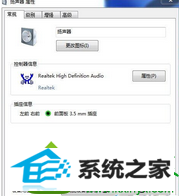
4、进入后切换到“级别”选项卡,打开进入;

5、然后我们再点击下面的“平衡”按钮;


7、我们边修改边测试了,如果好了就可以点击“确定”,如果还没有好检测硬件问题。
下次在遇到win10系统电脑音箱一边有声音一边没有声音的问题,可参考本教程解决了,轻松简单的小技巧,希望大家能掌握。






